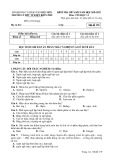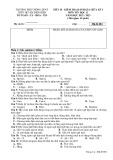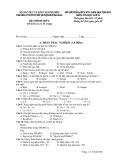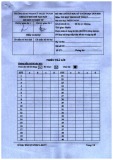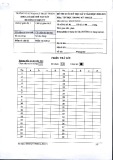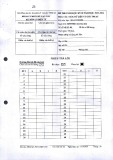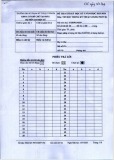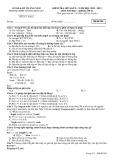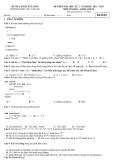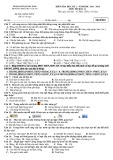Phần 1 – Tổng quan về SPSS
1. SPSS là gì?
- Statistical Packages for the Social Survey - Phần mềm thống kê toàn diện dùng liệt kê dữ liệu, lập bảng biểu, thống kê, xử lý dữ liệu. - Ứng dụng cho giáo dục, kinh doanh, xã hội, y tế...
2. Hình thức
- Thanh tiêu đề - Thanh thực đơn - Thanh công cụ - Vùng nội dung: data view, variable view - Thanh trạng thái: chú ý SPSS processor is ready
Phần 1 – Tổng quan về SPSS
3. Một số thuật ngữ
- Dữ liệu nghiên cứu (data): tập hợp các trả lời của các đối tượng nghiên cứu. - Các quan sát/bản ghi/trường hợp/chủ thể (case): các đối tượng được nghiên cứu. - Biến/tiêu thức (variable): các câu hỏi dùng phỏng vấn đối tượng. - Tập tin dữ liệu (data file): lưu trữ dữ liệu nghiên cứu. Ví dụ: data thuc hanh.sav - Tập tin xử lý (output file): lưu trữ kết quả xử lý thống kê. Ví dụ: xu ly ngay 18.spo
Phần 1 – Tổng quan về SPSS
4. Thao tác căn bản
a. Khởi động (1 trong 3 cách):
C1. START -> PROGRAM -> SPSS FOR WINDOWS -> SPSS XX.X FOR WINDOWS.
C2. Nhắp phím trái chuột lên biểu tượng SPSS ở
màn hình desktop.
C3. Chọn tập tin SPSS đã có sẵn.
Phần 1 – Tổng quan về SPSS
Phần 1 – Tổng quan về SPSS
4. Thao tác căn bản
b. Kết thúc (1 trong 3 cách)
C1. FILE -> EXIT C2. ALT + F4 C3. Nhắp phím trái chuột vào ô chữ thập trắng
nền đỏ góc phải trên màn hình.
Phần 1 – Tổng quan về SPSS
4. Thao tác căn bản
c. Mở tập tin dữ liệu mới (1 trong 2 cách)
C1. Khởi động SPSS. C2. Trên MENU chọn FILE -> NEW -> DATA d. Mở tập tin dữ liệu/kết quả đã tồn tại (1 trong 3 cách)
C1. Chọn tập tin theo đường dẫn và nhắp đôi phím trái
chuột vào tập tin.
C2. Trên MENU FILE -> OPEN -> DATA và chọn tập
tin.
C3. Chọn trong danh sách đề nghị khi khởi động SPSS
Phần 1 – Tổng quan về SPSS
4. Thao tác căn bản
e. Lưu tập tin (1 trong 2 cách)
C1. FILE -> SAVE AS -> chọn vùng cần lưu tập tin
vào, đặt tên tập tin, chọn SAVE.
C2. CTRL + S và thao tác như trên.
g. Khai báo biến – tạo khuôn nhập liệu (gồm 2 bước)
- Mở mới tập tin. - Chọn vùng VARIABLE VIEW và khai báo.
h. Nhập liệu (gồm 2 bước)
- Mở tập tin đã khai báo biến - Chọn vùng DATA VIEW và nhập liệu
Phần 1 – Tổng quan về SPSS
4. Thao tác căn bản
i. Xử lý (gồm 2 bước)
- Mở tập tin dữ liệu - Chọn ANALYZE và chọn thủ tục thích hợp
k. In ấn (gồm 2 bước)
- Mở tập tin kết quả - FILE -> PRINT
Phần 2 – Khai báo biến
1. Khái niệm
Khai báo biến (tạo khuôn nhập liệu) là quá trình nhập các câu hỏi vào trong tập tin dữ liệu SPSS thành các biến .
2. Phân loại dữ liệu
- Định tính: phản ánh tính chất, sự hơn kém, không tính được trị trung bình. Ví dụ: dữ liệu về giới tính. - Định lượng: phản ánh mức độ, mức độ hơn kém, tính được trung bình. Ví dụ: dữ liệu về tuổi.
Phần 2 – Khai báo biến
3. Thang đo
- Danh nghĩa (Nominal): chỉ để phân loại đối tượng - Thứ bậc (Ordinal): quy ước thứ bậc, sự hơn kém - Khoảng (Interval): là thang đo ordinal nhưng biết được khoảng cách giữa các thứ bậc, mức độ hơn kém, không tính được tỉ lệ. - Tỉ lệ (Ratio): là thang đo interval, tính được tỉ lệ.
Nominal và Ordinal: định tính Interval và Ratio: định lượng
Trong SPSS chỉ khai báo Nominal, Ordinal và Scale.
Phần 2 – Khai báo biến
4. Nguyên tắc:
- Khai báo tất cả các câu hỏi nhưng khi mã hoá câu trả lời chỉ mã hoá cho thang đo định tính. - Mỗi câu hỏi trong bảng câu hỏi có thể có 1 hoặc nhiều câu trả lời, vì vậy số biến khai báo cho một câu hỏi tương ứng với số câu trả lời mà một đối tượng được phép trả lời tối đa cho câu hỏi đó. - Không dựa vào chủ quan của mình để khai báo biến, hãy giữ nguyên ý câu hỏi với các đáp án đã cho.
Phần 2 – Khai báo biến
5. Các thành phần của một biến:
- Tên biến (Name): 8 ký tự, không khoảng trắng, không ký tự đặc biệt, không bắt đầu bằng chữ số. - Kiểu biến (Type): thông thường chọn kiểu Numeric - Độ rộng biến (Width): giữ theo mặc định - Số chữ số lẻ (Decimal): giữ theo mặc định - Nhãn biến (Label): Tóm tắt ý câu hỏi, 255 ký tự
Phần 2 – Khai báo biến
5. Các thành phần của một biến:
- Giá trị biến (Values): các giá trị (tương ứng các đáp án câu hỏi đã cho) mà biến có thể nhận. - Giá trị lỗi (Missing): giá trị mà biến sẽ không xử lý - Độ rộng cột dữ liệu (Column) - Canh lề (Align) - Thang đo (Measure)
Phần 2 – Khai báo biến
6. Các dạng biến từ các dạng câu hỏi:
- Câu hỏi một trả lời (SA) - Câu hỏi nhiều trả lời (MA): dichotomy và category - Câu hỏi giới hạn số câu trả lời - Câu hỏi nhiều vấn đề - Câu hỏi mở: định tính và định lượng
Phần 2 – Khai báo biến
7. Thao tác với biến
- Sao chép biến: chọn biến cần sao chép -> nhắp phím phải chuột -> chọn COPY -> di chuyển đến vị trí cần chép -> nhắp phím phải chuột -> chọn PASTE VARIABLE -> khai báo số biến mới và tên biến mới. - Sao chép một thuộc tính: chọn thuộc tính cần sao chép -> nhắp phím phải chuột -> chọn COPY -> di chuyển đến vị trí cần chép -> nhắp phím phải chuột -> chọn PASTE
Phần 2 – Khai báo biến
7. Thao tác với biến
- Xoá biến: chọn biến cần xoá -> nhắp phím phải chuột -> chọn CLEAR - Chèn biến: chọn vị trí cần chèn -> nhắp phím phải chuột - > chọn INSERT - Kiểm tra thang đo: chọn Data -> chọn Define Variable Properties -> chọn các biến cần kiềm tra chuyển sang ô Variables to scan -> chọn Continue -> chọn biến cẩn kiểm tra -> chọn Suggest -> xem kết quả -> chọn OK
Phần 2 – Khai báo biến
8. Nhập liệu – Làm sạch dữ liệu
- Trước khi nhập liệu cần đánh số thứ tự các bảng câu hỏi trước. - Đọc soát lại một lần các bảng câu hỏi để kiểm tra lỗi. - Nhập liệu từng bảng câu hỏi một theo thứ tự đã cho. - Nhập theo thứ tự từ trái sang phải. - Kiểm tra dữ liệu bằng các thủ tục Frequency, Basic hoặc General Table (Ver 10 và 11.5) hoặc Custom Table (Ver 12 trở lên) để phát hiện sai sót. Sau đó dùng chức năng Find để tìm bảng câu hỏi và chỉnh sửa.
Phần 2 – Khai báo biến
LƯU Ý:
Có thể chia thành nhiều nhóm để nhập dữ liệu thành nhiều tập tin riêng lẻ nhỏ nếu mẫu lớn, sau đó ghép các tập tin dữ liệu riêng lẻ nhỏ lại thành tập tin lớn chứa tất cả các dữ liệu đã điều tra được theo cách sau: - Chọn một tập tin làm chuẩn - Chọn Data -> Merge Files -> Add cases… - Chọn tập tin cần ghép vào tập tin chuẩn này -> chọn Open - Chọn OK - Lưu lại tập tin chuẩn bằng 1 tên mới.
Phần 2 – Khai báo biến
9. Tạo biến mới từ biến tồn tại
a. Biến mới tạo từ các phép toán trên biến cũ
- Chọn Sheet Data View (ô bên trái dưới màn hình) - Trên MENU chọn Transform -> Compute… - Đặt tên biến mới trong ô target variable, khai báo
nhãn và kiểu cho biến mới trong ô type & label.
- Khai báo phép toán trên những biến cũ nhằm tạo ra
biến mới trong ô numeric expression
- Chọn OK. Ví dụ: Tạo biến chứa tỉ lệ người xem quảng cáo trên số
người đọc báo SGTT.
Phần 2 – Khai báo biến
9. Tạo biến mới từ biến tồn tại
b. Biến mới tạo từ việc đếm số câu trả lời trong câu MA - Chọn sheet Data View (ô bên trái dưới màn hình) - Trên MENU chọn Transform -> Count… - Đặt tên biến mới trong ô target variable, khai báo
nhãn cho biến mới trong ô target label.
- Chọn các biến cần đếm các giá trị chuyển vào ô
numeric variables
- Khai báo giá trị cần đếm trong ô define values… Giá
trị có thể là giá trị đơn hoặc khoảng hoặc khuyết. Các giá trị này được chuyển vào ô values to count bằng nút ADD.
- Chọn continue và chọn OK.
Phần 2 – Khai báo biến
9. Tạo biến mới từ biến tồn tại
c. Biến mới tạo từ việc mã hoá lại biến cũ - Chọn sheet Data View (ô bên trái dưới màn hình) - Trên MENU chọn Transform -> Recode -> Into different variable… - Chọn biến cần recode chuyển vào ô input -> output - Đặt tên và nhãn cho biến mới trong output variables - Khai báo cách đổi giá trị từ biến cũ thành giá trị trong biến mới trong ô old and new values… Giá trị cũ có thể là giá trị đơn, khoảng, khuyết. Giá trị mới luôn là giá trị đơn. Mỗi lần chọn xong giá trị biến mới nhấn ADD.
- Chọn continue, chọn change và chọn OK. - Trở lại sheet Variable View và khai báo phần thuộc
tính value cho biến mới vừa tạo.
4
2
Nhaäp vaøo teân bieán môùi
3
Nhaäp vaøo nhaõn môùi
Xaùc nhaän teân bieán môùi
1
Moâ taû caùch maõ hoùa laïi bieán
Maõ hoùa khoaûng thaønh moät giaù trò
Giaù trò khuyeát ñaõ ñöôïc maõ hoùa
10. Một số thao tác với tập tin dữ liệu
- Tách tập tin theo từng nhóm: Split File… - Chọn một mẫu nhỏ trong mẫu lớn: Select Cases… - Gia trọng dữ liệu: Weight cases…
Phần 2 – Khai báo biến
11. Thay đổi một số thuộc tính mặc định của SPSS
a. Hiển thị tên hoặc nhãn biến trong khung chứa biến khi thực hiện các thủ tục xử lý
- Chọn Edit -> Options… - Chọn General - Chọn Display name (hiển thị tên) hoặc Display label
(hiển thị nhãn)
- Chọn Apply và chọn OK.
Phần 2 – Khai báo biến
11. Thay đổi một số thuộc tính mặc định của SPSS
b. Thứ tự hiển thị biến trong khung chứa biến khi thực hiện các thủ tục xử lý
- Chọn Edit -> Options… - Chọn General - Chọn Alphabetical (hiển thị theo thứ tự abc) hoặc File
(hiển thị theo thứ tự khai báo)
- Chọn Apply và chọn OK.
Phần 2 – Khai báo biến
11. Thay đổi một số thuộc tính mặc định của SPSS
c. Độ rộng và số số lẻ biến kiểu numeric
- Chọn Edit -> Options… - Chọn Data - Thay đổi số trong ô Width (độ rộng) và ô Decimal
Places (số số lẻ)
- Chọn Apply và chọn OK.
Phần 2 – Khai báo biến
11. Thay đổi một số thuộc tính mặc định của SPSS
d. Hiển thị số hoặc chữ trong Data View
- Chọn View -> chọn Value Labels (hiển thị chữ) e. Hiển thị tiếng Việt trong Data View, Variable View
- Chọn View -> chọn Font - Sau đó chọn Font, Font style và Size - Chọn OK
Phần 2 – Khai báo biến
11. Thay đổi một số thuộc tính mặc định của SPSS
g. Hiển thị tiếng Việt trong tập tin kết quả output - Chọn Edit -> Options… - Chọn Pivot Tables - Chọn tập tin tiếng Việt trong Tablelook - Chọn Set tablelook directory - Chọn Apply và chọn OK.
Lưu ý: - Tập tin tiếng Việt phải có trong thư mục C:\Program files\SPSS\Look